Tuviniet un tāliniet iPhone vai iPad
Viena no stilīgākajām Apple funkcijām iPad un iPhone bija piespiediet, lai tuvinātu Žests, padarot tuvināšanu un tālināšanu intuitīvu un dabisku. Iepriekš tālummaiņas funkcijas vai nu nebija, vai tās bija grūti izmantot. Apple tālummaiņas funkcija darbojas fotoattēlos, tīmekļa lapās un citos lietotne kas atbalsta piespiešanas tālummaiņas žestu.
Šie norādījumi attiecas uz visiem iPad un iPhone modeļiem neatkarīgi no iOS versija.
Izmantojiet savilkšanas žestus, lai tuvinātu un tālinātu
Lai tuvinātu fotoattēlu vai tīmekļa lapu, nospiediet uz ekrāna ar rādītājpirkstu un īkšķi, atstājot tikai nelielu atstarpi starp abiem pirkstiem. Turiet pirkstu un īkšķi uz ekrāna, pēc tam pārvietojiet pirkstus vienu no otra, paplašinot atstarpi starp tiem. Kad pirksti attālinās, ekrāns tuvinās.
Lai tālinātu, rīkojieties otrādi: virziet īkšķi un rādītājpirkstu vienu pret otru, vienlaikus turot tos piespiestus ekrānam.
Lai tuvinātu un tālinātu iPhone vai iPad, var izmantot jebkurus divus pirkstus, taču lielākajai daļai cilvēku īkšķis un rādītājpirksts ir vispiemērotākie.
Ja tas palīdz atcerēties, padomājiet par to, kā jūsu pirksti saspiež papīra lapu. Ja jūs vilktu pirkstus uz iekšu uz papīra lapas, tā salocītu sevī, kļūstot mazāka. Tāda pati ideja attiecas arī uz šo.
Izmantojiet pieejamības tālummaiņas iestatījumu
Dažos gadījumos tuvināšanas funkcija nedarbojas. Lietojumprogramma var neatbalstīt šo žestu, vai tīmekļa lapā var būt kods, kas darbojas, vai stila lapas iestatījums, kas neļauj lapu izvērst.
iPad pieejamības funkcijas ietver tālummaiņu, kas vienmēr darbojas neatkarīgi no tā, vai atrodaties lietotnē, tīmekļa lapā vai skatāties fotoattēlus.
Funkcija pēc noklusējuma nav aktivizēta, tāpēc jums tā ir jāieslēdz lietotnē Iestatījumi:
No Mājas ekrānu, atveriet Iestatījumi lietotne.
-
Iet uz Ģenerālis > Pieejamība > Tālummaiņa.
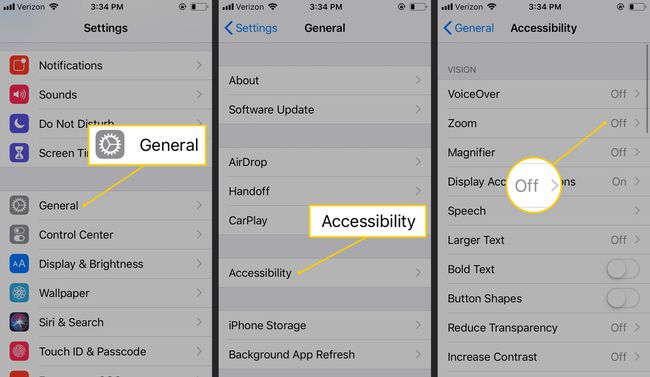
Pieskarieties Tālummaiņa pārslēdziet, lai tas kļūtu zaļš, un ieslēdziet to.
Kad esat aktivizējis tālummaiņu savā iPad vai iPhone, jūs uzreiz redzēsit palielināmo stiklu, kā tas parādīts šeit iPad.
Kā redzams šajā attēlā, tālummaiņas funkcionalitāte nav tverta ekrānuzņēmumā.
Nospiediet un turiet enkuru/joslu tālummaiņas loga apakšā, lai pārvietotu to pa ekrānu un redzētu visu, kas ir palielināts. Varat arī nospiest un vilkt trīs pirkstus, kas varētu būt vēlams, tuvinot ar šo rīku mazākā ekrānā, piemēram, iPhone.
Veiciet dubultskārienu pie ekrāna ar trim pirkstiem, lai iespējotu vai atspējotu tālummaiņu. Lai to neatgriezeniski atspējotu, atkārtojiet iepriekš minētās darbības un pārslēdziet Tālummaiņa uz izslēgts pozīciju.
Tālummaiņas iestatījumu lapā ir opciju saraksts, kuras varat iespējot, piemēram, lai palielinātu maksimālo tālummaiņas līmeni, izvēlētos pilnekrāna tālummaiņu, nevis loga tālummaiņu, izvēlētos tālummaiņas filtru un daudz ko citu.
